如何將 PNG 轉換為 PDF
PNG是我們日常生活中常用的一種圖像格式。但是,當我們想以更方便的方式分享它們時,我們可以選擇將它們轉換為PDF文件。在本文中,我們將向您展示如何使用 Visual Paradigm Online 的 PDF 轉換器來實現這一點!

如何將 PNG 轉換為 PDF
登錄我們的工作區後,單擊Apps-PDF下的Tools,然後選擇Image to PDF。
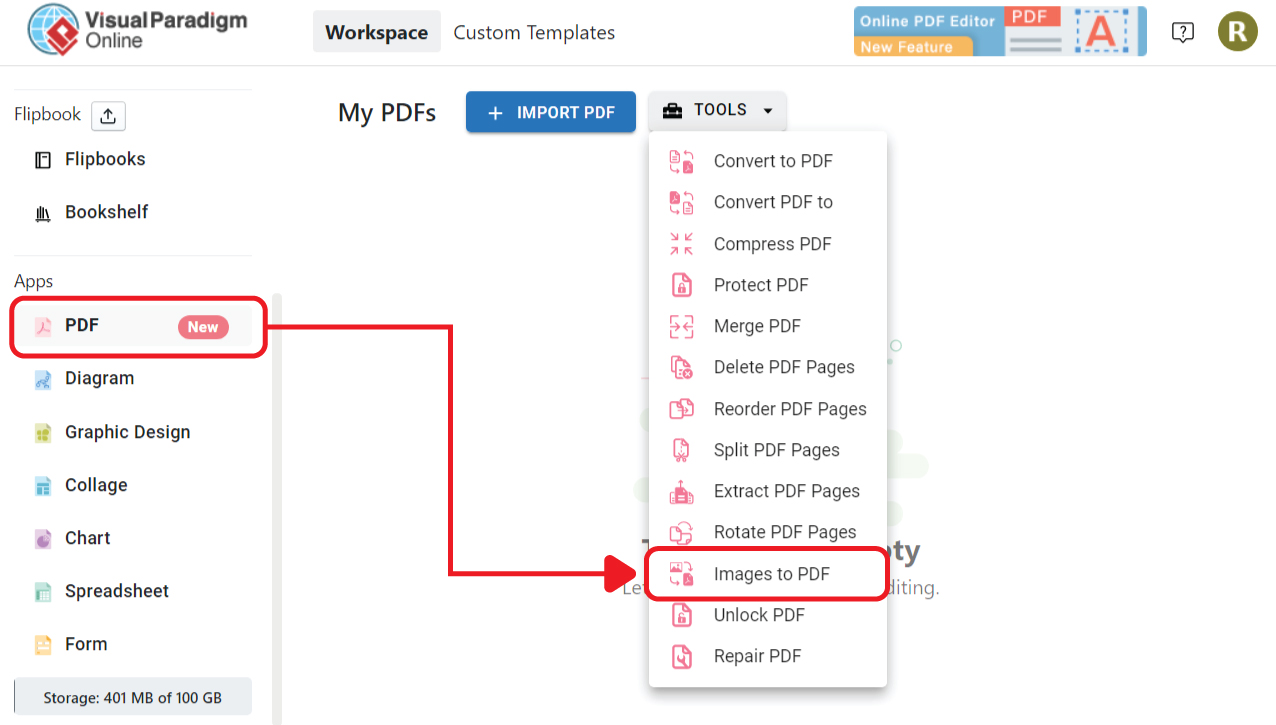
然後我們就可以進入轉換器了。將PNG上傳到頁面。我們也可以通過將圖像拖放到它來完成。
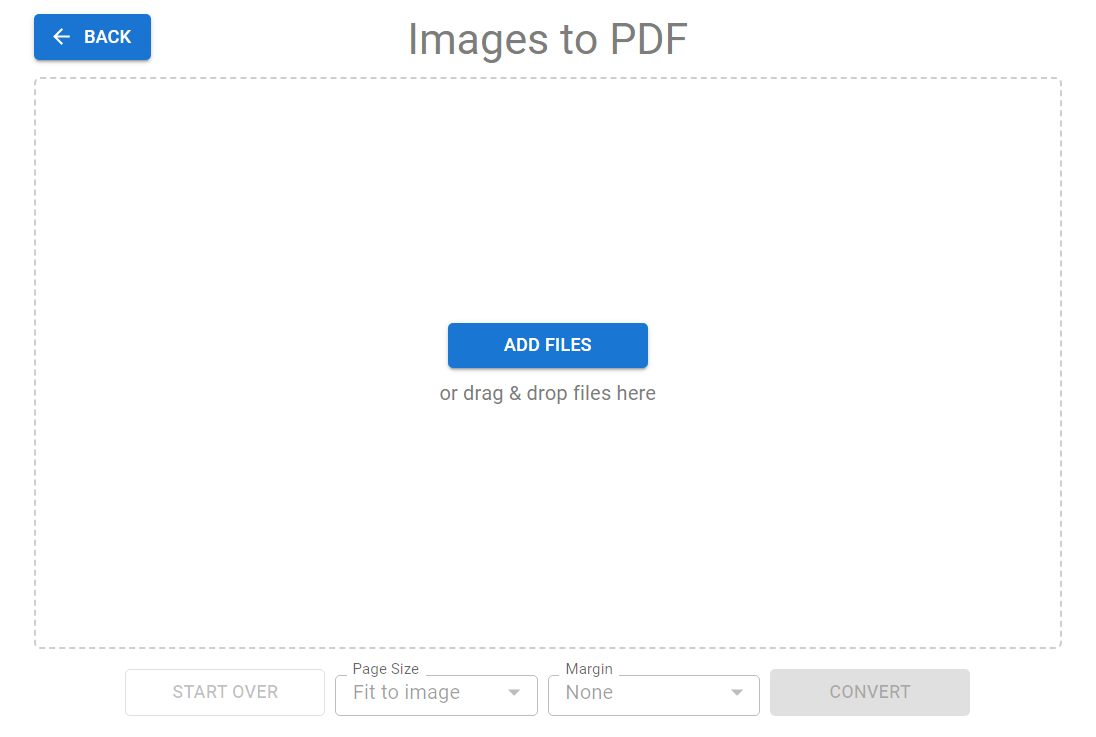
上傳後所有圖片都會列在上面。
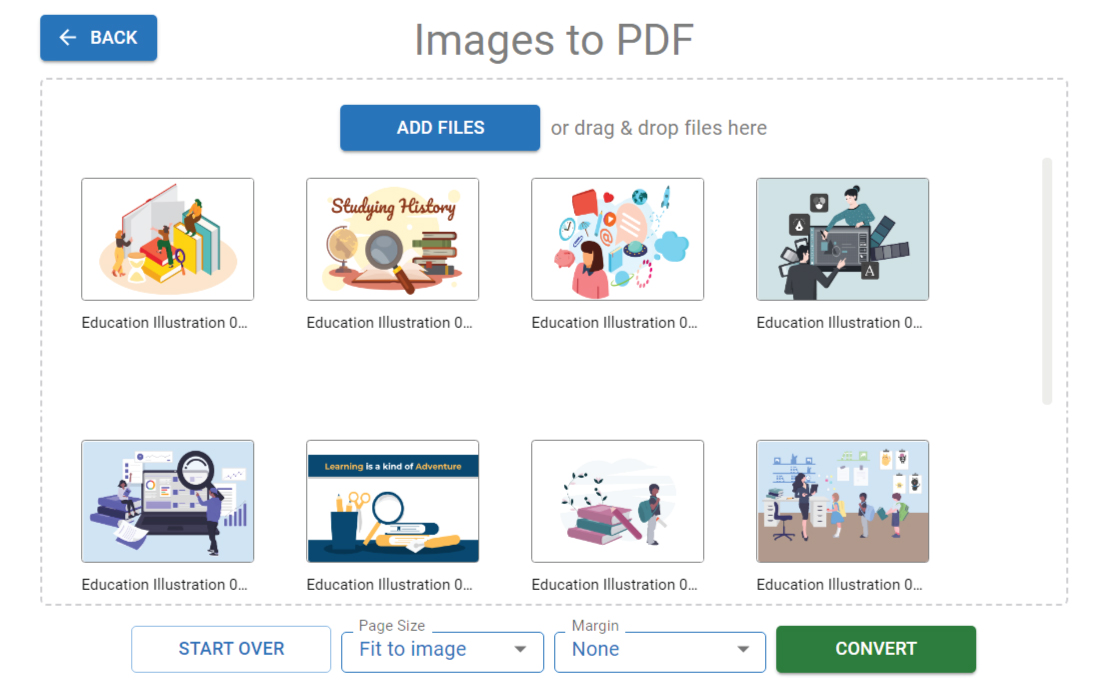
通過下面的按鈕,我們可以設置頁面大小和邊距。
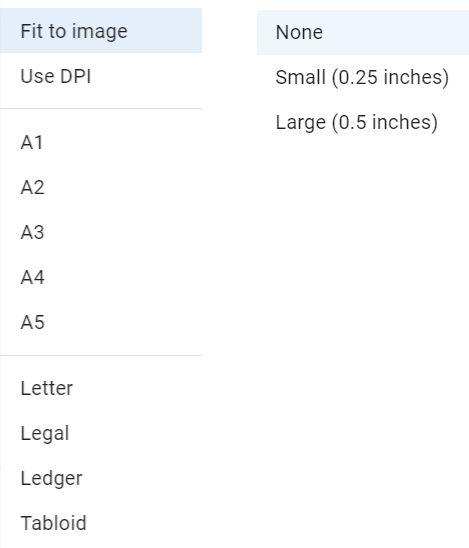
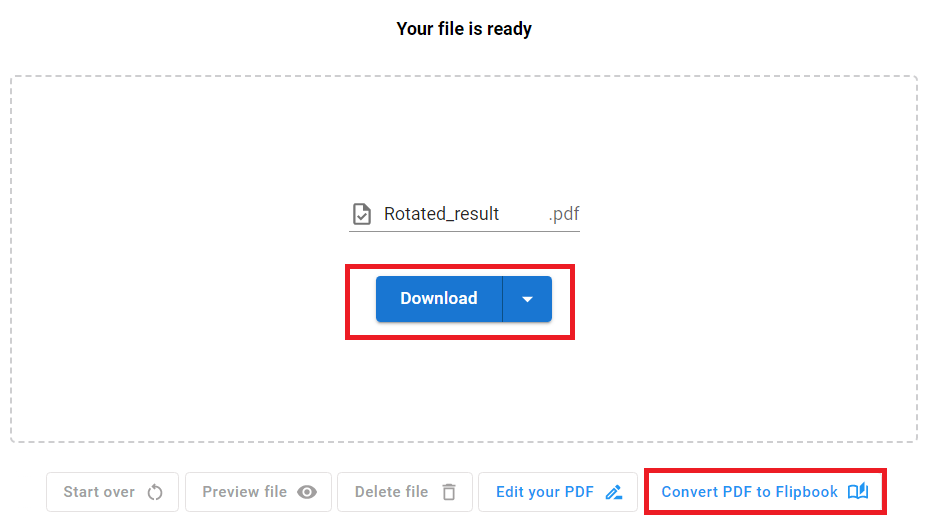
重命名文件以滿足您的需要。然後我們可以將轉換後的結果下載到您的設備。
您還可以通過在線編輯器編輯 PDF,或通過 VP Online 動畫書製作工具將 PDF 轉換為動畫書。
有關 VP 在線 PDF 工具的更多信息
將 PDF 轉換為 MS Word 文檔
https://blog.visual-paradigm.com/how-to-convert-pdf-to-ms-word-document/
在 iPhone 上將 PDF 轉換為 MS Word
https://blog.visual-paradigm.com/how-to-convert-pdf-to-ms-word-on-iphone/
將 PDF 轉換為 MS Excel
https://blog.visual-paradigm.com/how-to-convert-pdf-to-ms-excel/
在 iPhone 上將 PDF 轉換為 MS Excel
https://blog.visual-paradigm.com/how-to-convert-pdf-to-ms-excel-on-iphone/
將 PDF 轉換為 MS PowerPoint
https://blog.visual-paradigm.com/how-to-convert-pdf-to-ms-powerpoint/
如何在 iPhone 上將 PDF 轉換為 MS PowerPoint
https://blog.visual-paradigm.com/how-to-convert-pdf-to-ms-powerpoint-on-iphone/
將 PDF 轉換為 HTML
https://blog.visual-paradigm.com/how-to-convert-pdf-to-html/
將 PDF 轉換為圖像
https://blog.visual-paradigm.com/how-to-convert-pdf-to-images/
如何在 iPhone 上編輯 PDF
https://blog.visual-paradigm.com/how-to-edit-pdf-on-iphone/
如何合併 PDF
https://blog.visual-paradigm.com/how-to-merge-pdfs/
如何對 PDF 執行 OCR
https://blog.visual-paradigm.com/how-to-perform-ocr-on-a-pdf/
如何使用 PDF 工具從 PDF 中刪除頁面
https://blog.visual-paradigm.com/how-to-delete-pages-from-pdf-using-pdf-tools/
如何將 PDF 拆分為多個文件
https://blog.visual-paradigm.com/how-to-split-a-pdf-into-multiple-files/
如何從 PDF 中提取頁面
https://blog.visual-paradigm.com/how-to-extract-pages-form-a-pdf/
如何重新排序 PDF 中的頁面
https://blog.visual-paradigm.com/how-to-reorder-page-in-pdf/
如何壓縮 PDF
https://blog.visual-paradigm.com/how-to-compress-pdf/
如何插入超鏈接到 PDF
https://blog.visual-paradigm.com/how-to-insert-hyperlink-to-pdf/

